Come posso utilizzare le discussioni in SupplyOn in qualità di fornitore?
Come fornitore potete creare discussioni direttamente collegate a una transazione. In questo modo potete, ad esempio, inviare domande su una richiesta di offerta al vostro cliente. La risposta del cliente sarà documentata anche in seguito in questa richiesta.
Come posso utilizzare le discussioni in SupplyOn come cliente?
Le discussioni possono essere collegate direttamente alle transazioni commerciali (ad esempio una richiesta di offerta o un reclamo) e possono quindi essere facilmente trovate nel contesto di queste transazioni. Questo è molto più facile e chiaro di un chiarimento via e-mail. In questo modo, i colleghi possono facilmente collaborare quando lavorano contemporaneamente a una transazione. È anche possibile chiedere a un fornitore coinvolto di rielaborare la sua offerta.
È anche possibile creare discussioni indipendenti da una transazione. In questo modo è possibile, ad esempio, ottenere informazioni generali dal proprio fornitore.
Quali servizi di SupplyOn contengono discussioni?
Le discussioni possono essere allegate alle seguenti transazioni:
- Richieste di preventivi e progetti da SupplyOn Sourcing
- Reclami da SupplyOn Problem Solver
- Valutazioni dei fornitori da SupplyOn Performance Monitor
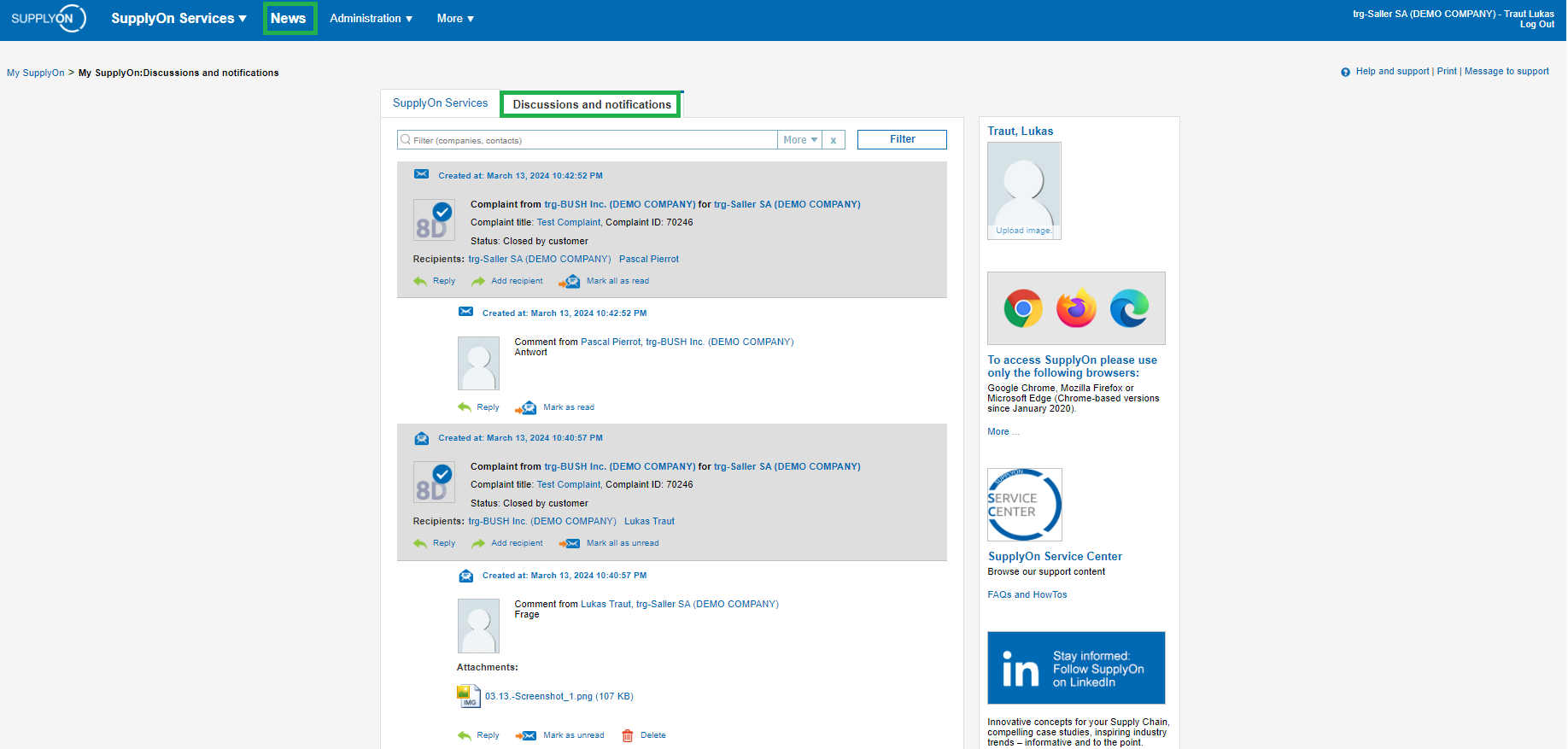
Chi può partecipare a una discussione?
- Le aziende registrate, gli utenti di SupplyOn e gli utenti non registrati possono essere invitati a una discussione.
- In una discussione, ogni destinatario ha accesso a tutti i messaggi della discussione.
- I partecipanti aggiunti a una discussione non possono essere rimossi dalla discussione in seguito.
- I partecipanti aggiunti alla discussione in una fase successiva possono anche visualizzare i messaggi inviati prima del loro invito.
- Se un utente perde l'accesso in lettura o scrittura a una transazione, non può più vedere le discussioni della transazione.
Lavorare con le discussioni
Le seguenti funzioni sono disponibili per le discussioni già create:
- Rispondi: È possibile rispondere al proprio messaggio o a un messaggio di un altro utente.
- Aggiungi destinatario: È possibile aggiungere altri destinatari (utenti, non aziende) a una discussione già esistente.
- Segnala come letto/non letto: È possibile contrassegnare un'intera discussione o singoli messaggi come letti o non letti.
- Elimina: È possibile cancellare singoli messaggi.
Ricevo notifiche via e-mail?
Riceverete un'e-mail contenente la discussione di tutti i messaggi che vi sono stati inviati tramite SupplyOn. Sono esclusi i messaggi allegati a richieste a cui avete accesso solo in lettura. Potete rispondere direttamente via e-mail utilizzando il link contenuto nell'e-mail. Non è quindi necessario che abbiate precedentemente effettuato il login a SupplyOn. Il messaggio e-mail viene aggiunto alla discussione corrispondente in SupplyOn.
Gli allegati di una discussione vengono inviati per e-mail ai destinatari non registrati a SupplyOn e aggiunti alla discussione tramite un indirizzo e-mail. Inoltre, questi destinatari possono aggiungere un allegato via e-mail. L'allegato verrà poi aggiunto alla discussione corrispondente
Come posso creare una discussione?
Creare una discussione collegata a una transazione:
- Aprire il servizio SupplyOn (ad esempio Sourcing o Problem Solver).
- Aprire la transazione.
- SupplyOn Sourcing e Problem Solver: Cliccare sulla richiesta o sul reclamo.
- SupplyOn Performance Monitor: Selezionare il set di dati all'interno della valutazione del fornitore cliccando sul link nella colonna "Ulteriori informazioni".
- Cliccare sul link "Discussioni" nella transazione.
- Inserire un messaggio nell'area "Il tuo messaggio".
- Aggiungere i destinatari necessari.
- Se si desidera aggiungere un allegato, cliccare su "Allega file" e selezionare il file.
- Cliccare sul pulsante "Invia".
Creare una discussione indipendente da una transazione:
- Cliccare sulla voce di menu "Il mio SupplyOn" e selezionare la scheda "Discussioni e notifiche".
- Inserire un messaggio nell'area "Il tuo messaggio".
- Aggiungere i destinatari desiderati.
- Se si desidera aggiungere un allegato, fare clic su "Allega file" e selezionare il file.
- Cliccare sul pulsante "Invia".